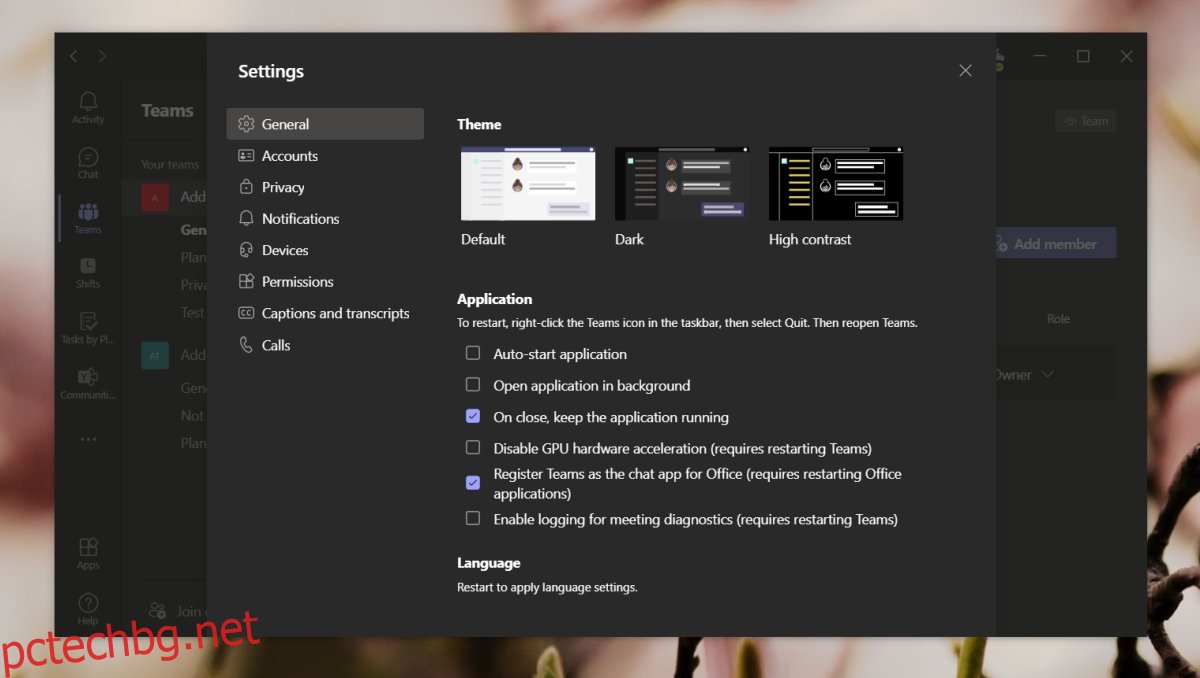Microsoft Teams е сложно приложение за настройка. Потребителският интерфейс и основните му контроли за крайни потребители са прости, но управлението на екип, настройката му, създаването и добавянето на потребители и управлението на потребителски разрешения и роли е сложен процес.
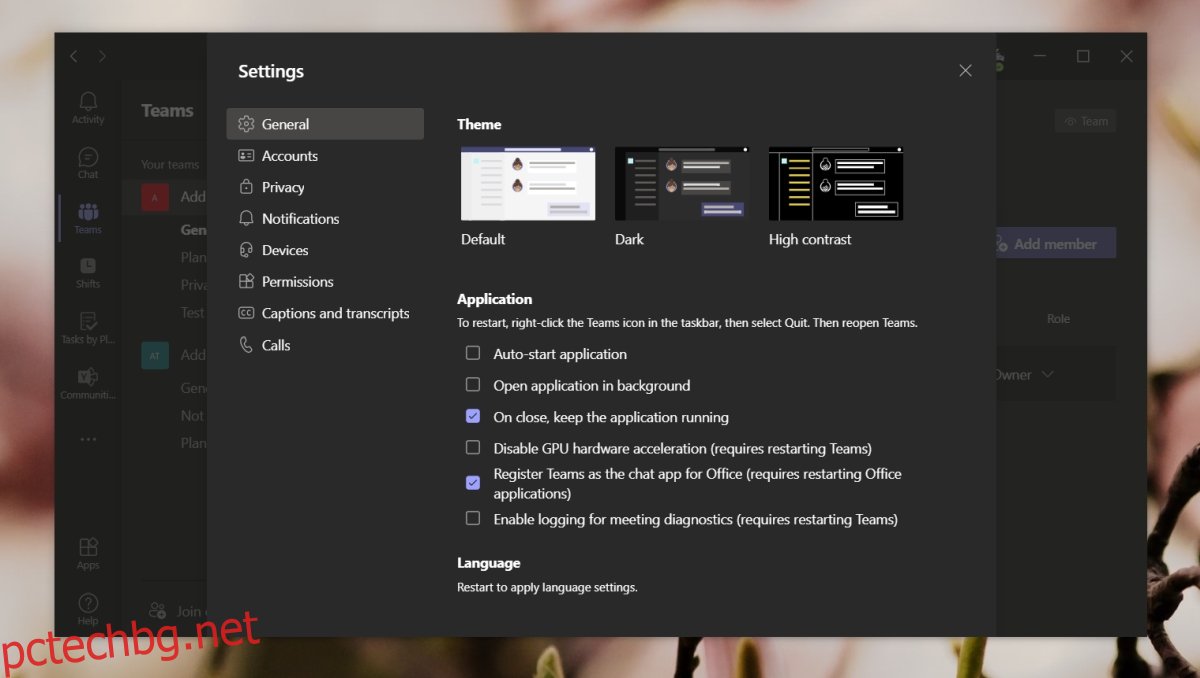
Съдържание
Настройки на Microsoft Teams
Microsoft Teams има два различни типа настройки; настройки, базирани на приложения, и настройки на администратора. Настройките, базирани на приложението, контролират как изглежда, се държи и работи приложението, например кои известия получавате, кое устройство ще се използва при разговор, дали приложението се стартира, когато стартирате системата си и др.
Настройките на администратора контролират кои приложения се добавят към екип, разпределение на лицензи за потребители, правила и роли за потребителите и др. Настройките на администратора са особено сложни и се променят в зависимост от това какъв тип лиценз на Microsoft Teams е закупен за създаване на екип.
1. Достъп до настройките на Microsoft Teams – App
Най-общо казано, настройките на приложението Microsoft Teams могат да бъдат разделени на три типа; настройки за състоянието, настройки, свързани с приложението, и настройки на функциите за визуализация.
За достъп до настройките за състоянието в Microsoft Teams;
Отворете Microsoft Teams.
Щракнете върху снимката на вашия профил горе вдясно.
Щракнете върху Задаване на статус, за да получите достъп до настройките за състоянието.
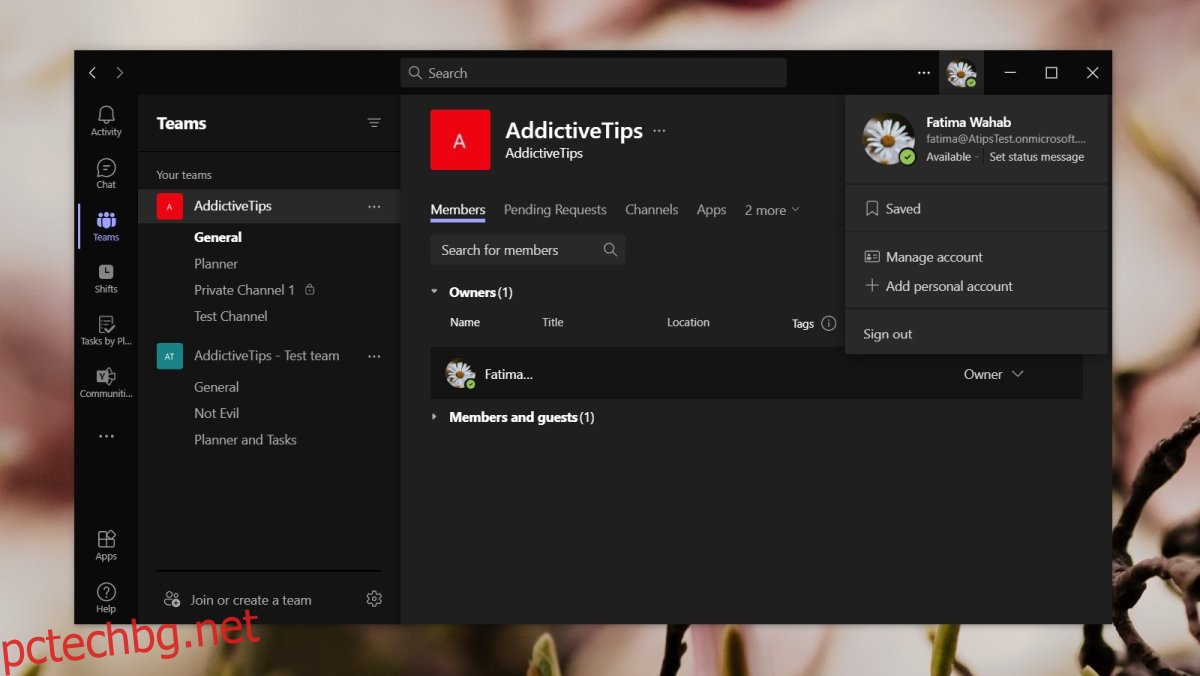
За достъп до специфични за приложението настройки в Microsoft Teams;
Отворете Microsoft Teams.
Щракнете върху бутона за повече опции до снимката на вашия профил в горния десен ъгъл.
Изберете Настройки.
Преминете през различните раздели; Общи, Известия, Поверителност и т.н. и персонализирайте как работи приложението.
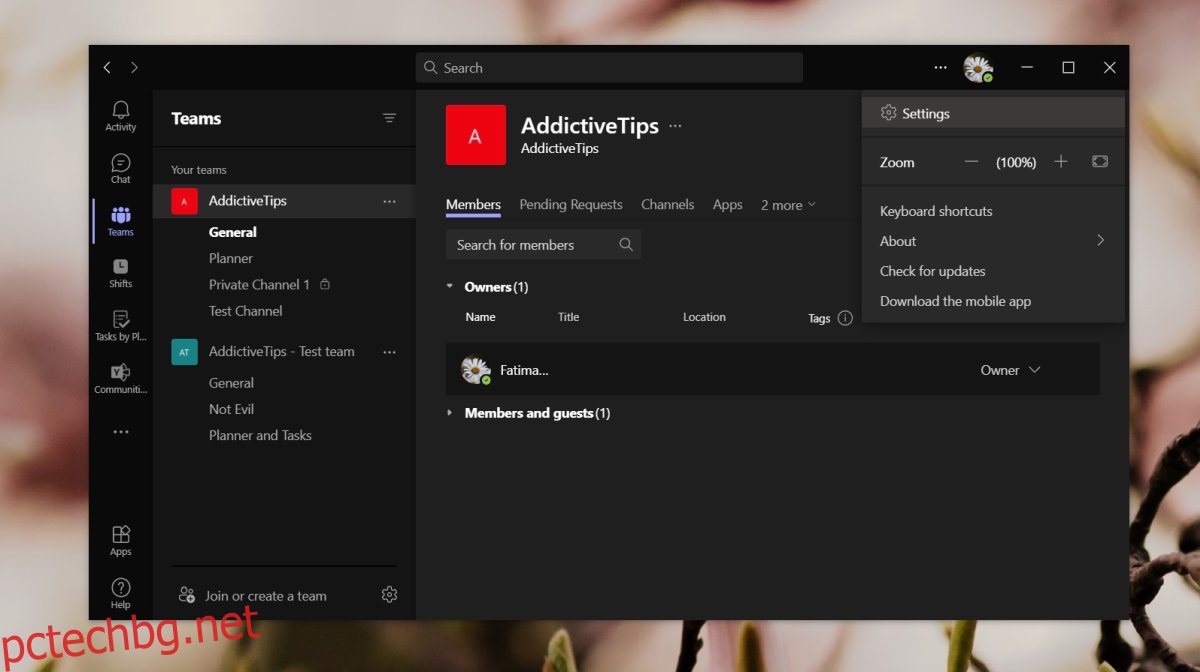
За да активирате функциите за предварителен преглед в Microsoft Teams;
Отворете Microsoft Teams.
Щракнете върху бутона за повече опции до снимката на вашия профил в горната част.
Отидете на Относно в менюто.
Подменюто ще покаже опции за активиране на функции за преглед.
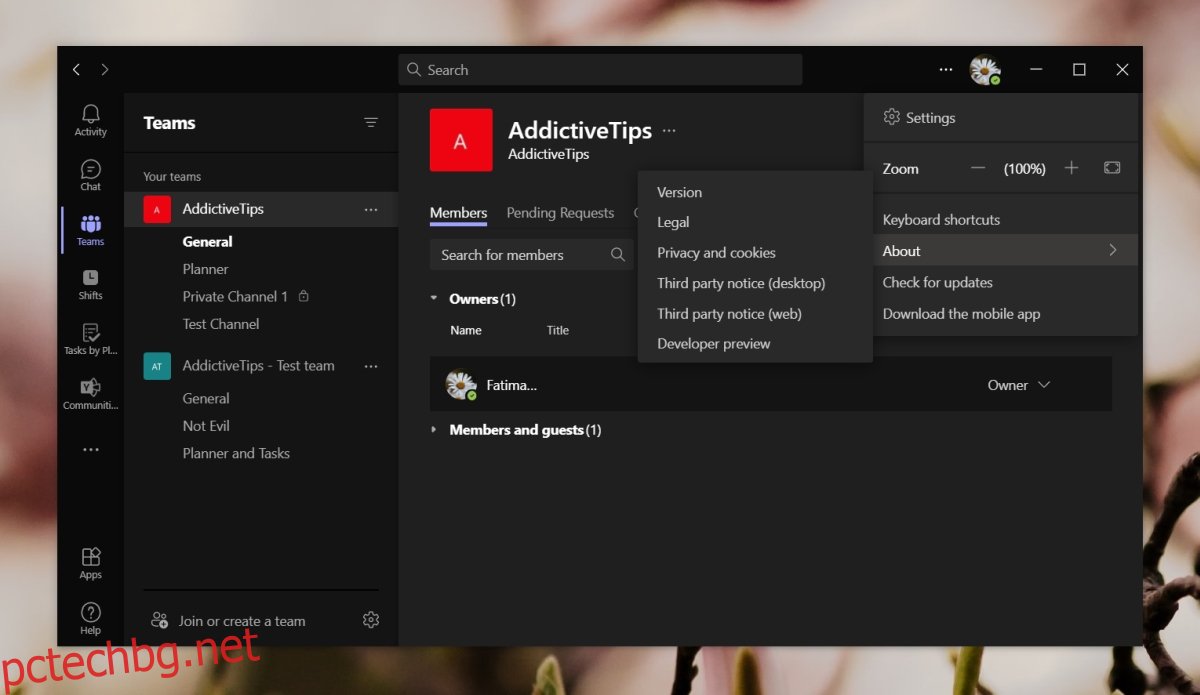
2. Достъп до настройките на Microsoft Teams – Администратор
За да получите достъп до администраторските настройки на Microsoft Teams, трябва да имате достъп до администраторския акаунт и имате нужда от уеб браузър. Настройките на администратора не могат да бъдат достъпни от приложението Microsoft Teams.
Отворете вашия уеб браузър.
Посетете тази връзка към центъра за администриране на Microsoft Teams.
Влезте с администраторския акаунт.
Разгледайте различните настройки от колоната вляво.
Забележка: Центърът за администриране на Microsoft Teams е дом на обширен набор от настройки. Ако не сте сигурни за дадена настройка, консултирайте се с наличната документация за нея, преди да направите каквито и да било промени. Направените промени ще засегнат всички в екипа.

Заключение
Настройките на Microsoft Teams са сравнително лесни за управление, ако управлявате само приложението, но когато става въпрос за структура, роли, разрешения и лицензи за екип, може бързо да се окажете претоварени с администраторския панел. Не забравяйте да прегледате документацията за промените, които правите. Ако конкретна настройка не е налична в приложението Microsoft Teams, тя вероятно може да бъде активирана от центъра за администриране.